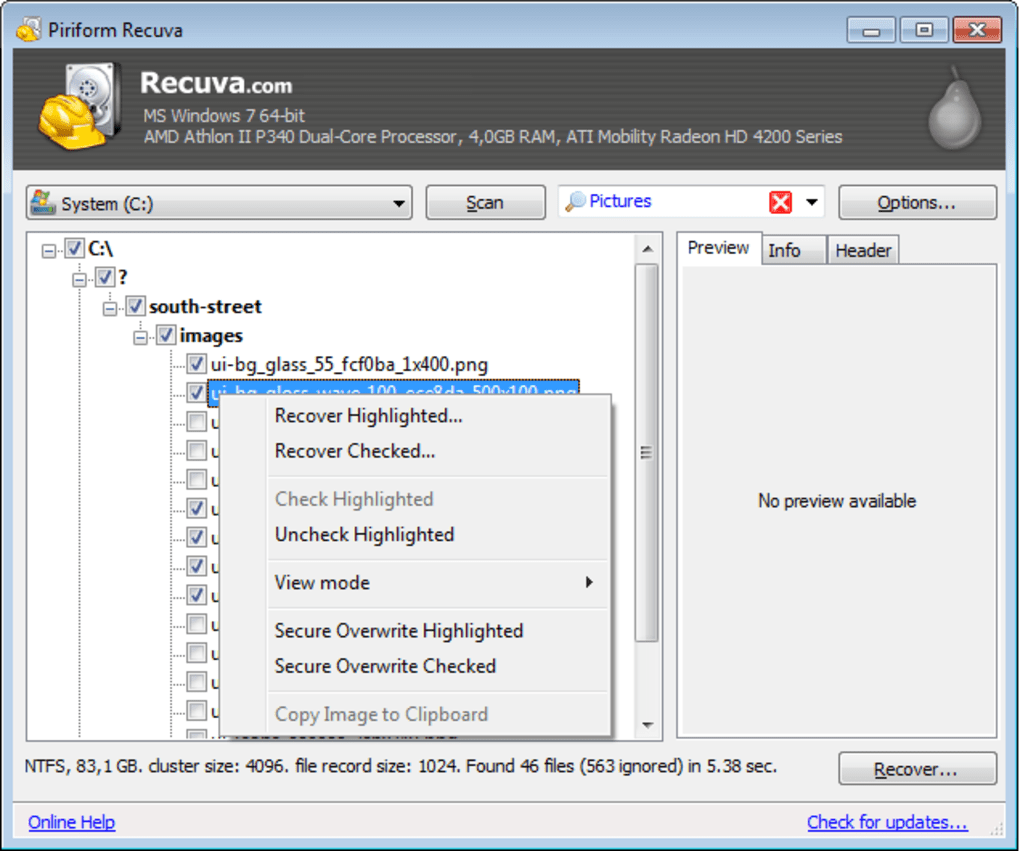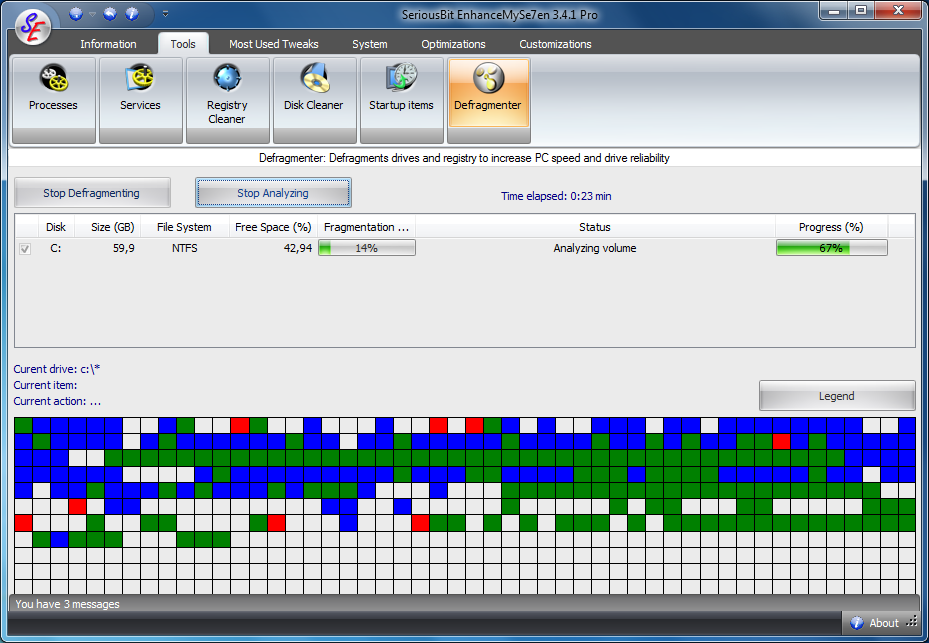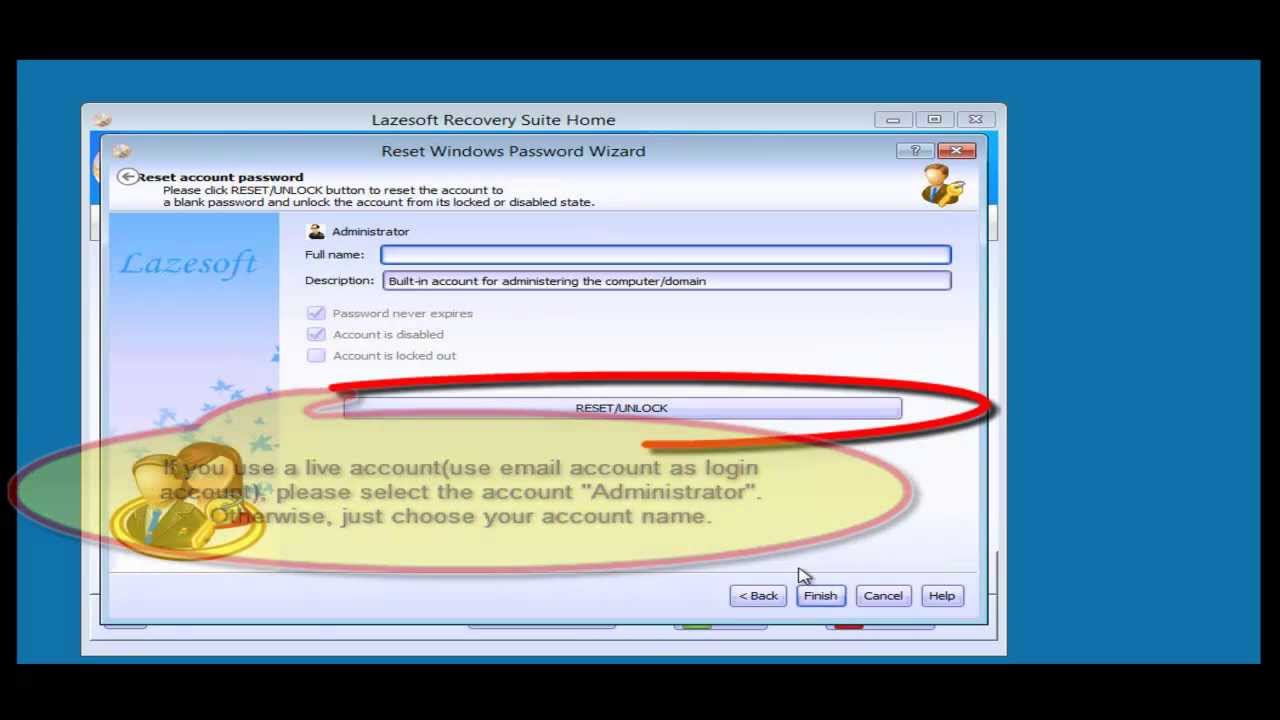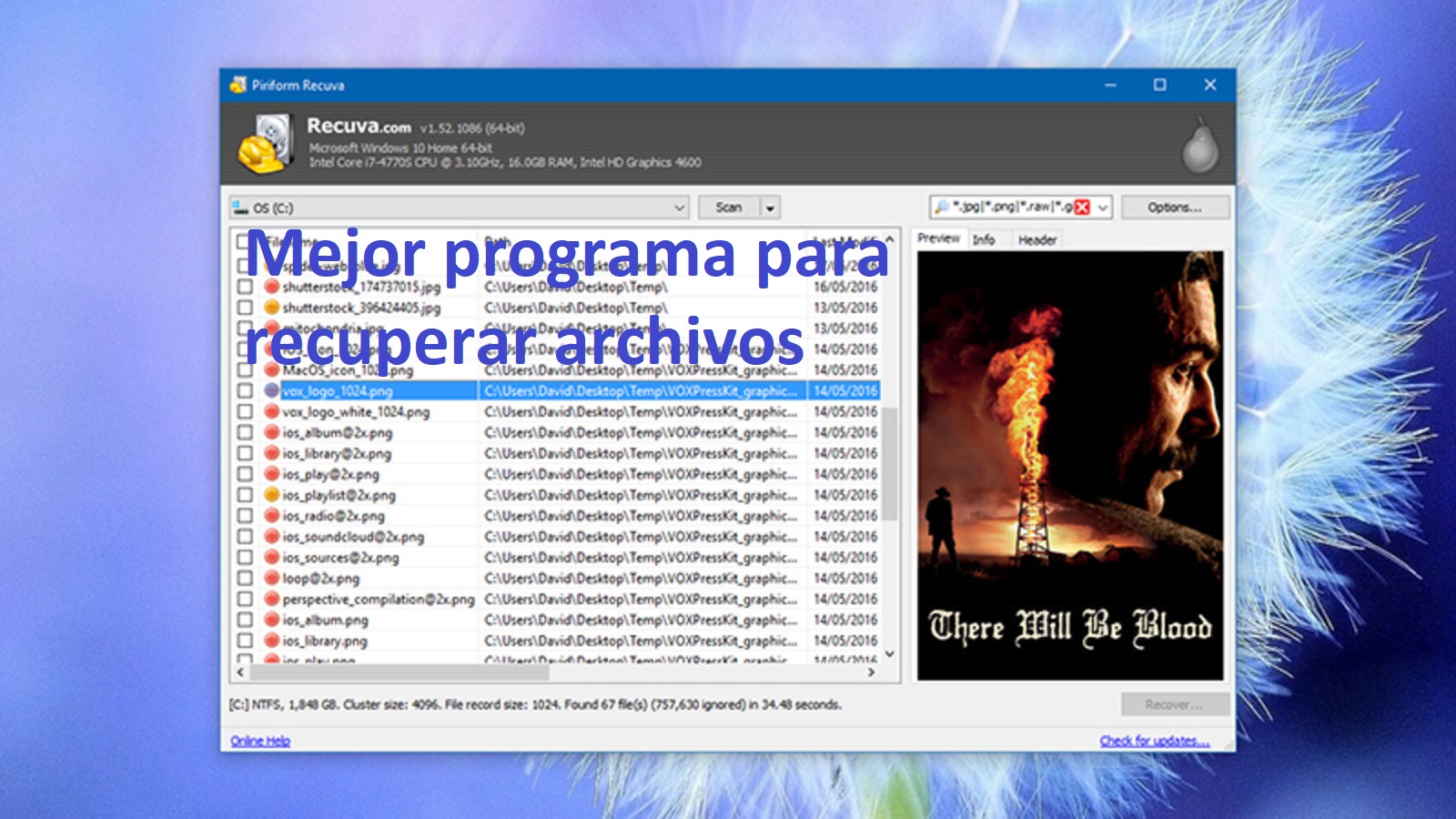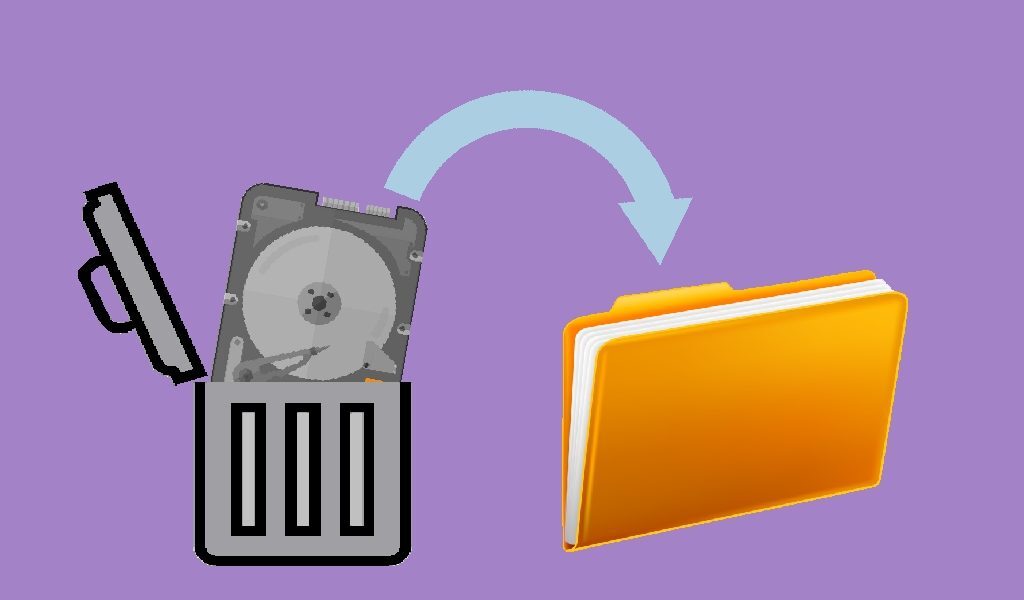Det har hänt oss alla någon gång att när vi överför viktiga filer via digitala kanaler tappar vi dem på vägen. Ibland genom ofrivilliga misstag eller genom att tro att de är på en annan plats; Detta faktum är synonymt med ångest, särskilt när det inte finns någon backup för att rädda oss, eller det inte finns några resurser för någon att återställa den värdefulla informationen. Lyckligtvis kan vilken användare som helst idag få tillgång till vissa verktyg för detta ändamål, och det är vårt förslag för idag, att presentera en komplett topp med 37 deltagare, och det är du som väljer vilket är det bästa programmet för att återställa raderade filer, och du kan återuppta din data på bästa möjliga sätt.

Bästa programmet för att återställa raderade filer, 37 alternativ
Tack vare datorframsteg finns det för närvarande ett rikligt antal mekanismer för att återställa filer som raderats av misstag eller av tredje part med tillgång till våra datorer. Vad många inte vet är att dessa raderade data vanligtvis finns kvar på hårddisken (USB, minneskort, mobil, smart, etc.), därför är de föremål för återställning, även om datorn är formaterad.
I denna mening är det första man måste veta nästan alltid att en fil tydligen försvinner från datorn, den har inte riktigt raderats helt, vad som vanligtvis händer är att utrymmet den tar upp har markerats som tillgängliga. Anledningen till detta är att den väntar på att bli upptagen av andra data; därför förvaras informationen där.
I det här fallet är återställningsverktygens roll att dra fördel av detta tillstånd, alternativet är upp till användaren, som kommer att bestämma det bästa programmet för att återställa filer. I vilket fall som helst, istället för att läsa innehållet på hårddisken, utför alla en slags fullständig utforskande diagnos av området och registrerar alla filer och mappar som skapats och är tillgängliga i det.
På så sätt lyckas den lokalisera all synlig information, utöver den som av någon anledning har försvunnit. Med utgångspunkt från sådana uppgifter tillåter de att en kopia görs för återställning.
Det finns många anledningar till att förlora information, det kan bero på ett hårddiskfel, ett skadligt virus, fel i Windows och till och med mänskliga fel, det senare är mycket vanligt. Av denna anledning föreslås det att man gör säkerhetskopior av den värdefulla informationen, eftersom, om en händelse inträffar, det materialet snabbt och säkert kan återställas, vilket, även om det inte representerar ett ekonomiskt värde i teorin, kan vara sentimentalt.
Men när den här typen av händelse inträffar och det inte finns någon säkerhetskopia av data, är det när kriminaltekniska program spelar en övervägande roll för att återställa information. Och lyckligtvis kan du på den nuvarande marknaden hitta många assistenter för detta ändamål.
Internet erbjuder för närvarande ett brett utbud av programalternativ som gör att alla användare med förkunskaper om datorer kan återställa all sin information, där de kan använda en gratis eller betald. Där användaren befinner sig, i enlighet med sina speciella behov och preferenser, kommer han att avgöra vilket som är det bästa programmet för att återställa filer i händelse av att ha tagit förutseendet att göra en säkerhetskopia.
På ett sådant sätt att användaren från hela utbudet av verktyg som vi kommer att tillhandahålla i det här inlägget kommer att kunna avgöra vilket är det bästa programmet för att återställa filer efter formatering utrustning och att inte behöva betala ett öre för ett verktyg.
Vissa av dessa verktyg är allmänt kända på dagens marknad, medan andra inte är det. Och det här inlägget samlar 37 av dem, och det kommer att vara användaren själv som kommer att kunna välja vad han anser vara det bästa programmet för att återställa filer enligt hans krav och kompatibilitet. För att ytterligare underlätta denna valuppgift, kommer dess användning och huvudsakliga fördelar att anges i varje guidealternativ.
Viktiga saker att tänka på innan du återställer data
När användaren använder något av de föreslagna filåterställningsprogrammen bör användaren tänka på att förlorad data alltid garanteras att återställas. Och likaså har inte alla verktyg samma precision, eftersom dessa beror på de algoritmer de använder.
Om filen som raderades är nyligen och datorn inte har använts, är möjligheten till återställning mer genomförbar. Tja, om en lång tid har förflutit och datorn används, kommer denna sannolikhet att minska, eftersom det är nästan säkert att några eller de flesta av de delar av filen som ska återställas har skrivits över i detta förment tomma utrymme.
Det är också värt att veta att det instrument som valts som det bästa programmet för att återställa filer måste installeras på en annan enhet än den som bär informationen som ska hämtas. Eftersom om det är installerat på samma disk eller enhet är det möjligt att skriva om data som du försöker återställa.
Detsamma kan hända om en del av de data du vill återställa hittas. Det är viktigt att när du sparar dem utförs det på en USB eller annan hårddisk än den ursprungliga som innehåller filen som ska återställas. Detta syftar till att minska risken för överskrivning i de sektorer där det kommer att sökas, att kunna förlora alla möjligheter att återställa data.
Samtidigt måste man ta hänsyn till att hela analysen och återhämtningen vanligtvis är långsam. Även om det i stor utsträckning kommer att bero på typen av hårddisk eller SSD samt dess storlek. I vilket fall som helst, även om du har det bästa programmet för att återställa filer, måste du ha mycket tålamod för att garantera framgång med att komma åt och återställa förlorad data.
Några anledningar till att vi kan förlora data
Som nämnts ovan kan det finnas många anledningar till att du förlorar information, filer och/eller data från en hårddisk; Bland dessa kan följande nämnas:
- Filer raderade av misstag från papperskorgen.
- Under återställningen om det är fallet på den mobila enheten och något fel uppstår i säkerhetskopieringen.
- På grund av foton och videor raderade för att tro att en säkerhetskopia hade gjorts.
- Ta bort filer för att frigöra utrymme på din hårddisk utan att göra en säkerhetskopia.
- Fel på hårddisken, formatering eller i mobilkortet i förekommande fall och avsikten är att söka informationen.
- Filer raderade av misstag från hårddisken eller mobilkortet.
- Virus eller datorinfektioner.
- Tredje parts tillgång till utrustningen och eventuella ofrivilliga fel.
Topp 37 programvara för att återställa raderade filer
För att starta vår topp av de 37 mjukvaran för att återställa data, där användaren kan välja det bästa programmet för att återställa filer, är det värt att nämna att dessa är praktiska mekanismer utformade för att spåra och ersätta förlorad information på alla digitala lagringsenheter, där dessa också gäller mobiltelefoner, där en riklig mängd data för närvarande lagras.
Dessa program är idealiska för att återställa de filer som av misstag raderats på grund av virus, hårddiskfel eller annan orsak. Programvaran tar hand om att skanna hela lagringsenheten, tills den lyckas lokalisera förlorad data. Det kan återställa olika former av innehåll, inklusive ljud, videor, kontakter, e-postmeddelanden, etc.
När någon person, av någon anledning, raderar eller raderar ett digitalt material från datorn, går det till papperskorgen. Faktum är att efter avlägsnandet av sådant material från deponin tas det inte bort alls.
Vad som händer är att adressen till denna raderade fil bara kan raderas av filsystemet, och den är mindre tillgänglig för en vanlig användare med lite kunskap. Utrymmet som ges till denna fil kommer att markeras som redo att ersättas av andra data vid behov.
Med andra ord, trots raderingen hålls filen fortfarande i binärt läge på datorn. Denna förblir tillgänglig tills den ersätts av en annan fil som skrivs om över den. Och trots detta kan vissa delar av originalfilen finnas kvar på hårddisken även i flera år.
Om den raderade filen delvis skrivs om med en annan, kommer dataåterställningsprogrammet inte att kunna återställa filen och förse användaren med användbar data. Där även den bästa återställningsmjukvaran ska kunna stödja alla lagringsmedia och filstrukturer och därmed kunna återställa innehåll från alla typer av lagringsmedia.
I denna mening kan det förstås att det bästa programmet för att återställa filer är det betalda programmet, för vars syften en stor del av gratisverktygen erbjuder sin betalningsmetod. Anledningen är att de är mer kompletta och professionella än gratis, samtidigt som de är utrustade för att eliminera vissa begränsningar (som storlek).
För närvarande på marknaden kan du hitta ett brett utbud av program, många av dem mycket sofistikerade för professionell användning, även om de är exklusivt betalda, men de är utan tvekan kapabla att hantera komplexa fall, kapabla att övervinna mer komplexa och krävande situationer. Utan vidare, låt oss granska de 37 bästa applikationerna, välj ditt bästa filåterställningsprogram från dessa alternativ:
Recuva
Det kan vara så att Recuva är det bästa filåterställningsprogrammet för dig, eftersom det är en utmärkt gratis programvara som är idealisk för att återställa förlorad information. Dess främsta kännetecken är dess lätthet att använda, läggs till dess valfria avancerade funktioner. Den har stor förmåga att återställa data från hårddiskar, USB-enheter, BD/DVD/CD-skivor och minneskort.
Recuva stöder filer från Windows 10, 8 och 8.1, 7, Vista, XP, Server 2008/2003 bland andra pre-Windows-introduktioner som 2000, NT, ME och 98. Och dessutom är 64-bitarsversioner av Windows vänliga mot detta program; utöver dess tillgänglighet för 64-bitarsversionen av Recuva.
EaseUS Data Recovery Wizard
För sin del kan EaseUS dataåterställningsguiden vara ett annat av de idealiska programmen, som det tidigare, det är väldigt lätt att använda, det kräver bara några klick i sin uppgift. Dessutom är dess användargränssnitt utformat på ett liknande sätt som Windows Explorer. Och trots att det inte är det perfekta sättet att visa filer, tack vare den förtrogenhet som dess struktur erbjuder, identifierar användarna sig med och känner sig väldigt bekväma med det här verktyget.
Med denna assistent är det möjligt att komma åt filer på hårddiskar, optiska enheter, minneskort, iOS-enheter, kameror och i allmänhet nästan alla element som Windows värderar som en datalagringsmekanism. Det bör dock komma ihåg att den bara lyckas återställa 500 MB information innan den uppdateras. Den är kompatibel med macOS 10.15/10.9 och Windows XP/10, samt Windows Server 2012, 2008 respektive 2003.
Ren filåterställning
Puran File Recovery är rankad som en av de bästa gratisprogramvaran för att återställa raderade filer. Dessutom gör dess lätthet och enkelhet det mycket efterfrågat, för att inte tala om dess förmåga att skanna alla typer av enheter som Windows upptäcker, såväl som dess många avancerade alternativ.
Den kan återställa förlorade förfrågningar om de inte har skrivits över. Den är kompatibel med versioner av Windows 10, 8, 7, Vista och XP. Och den är tillgänglig i en bärbar modell för 32- och 64-bitarsversioner av Windows, därför kräver den ingen tidigare installation. Utan tvekan kan det kvalificera sig som det bästa programmet för att återställa filer som du behöver.
Disk Borrmaskin
Ett annat av programmen med utmärkta funktioner och prestanda är Disk Drill, och det återställer många filer gratis. Dess förträfflighet beror inte bara på enkelheten i dess design, utan också på dess användning, såväl som omöjligheten av förvirring i sin uppgift . Återställer upp till 500 MB från nästan alla typer av lagringsenheter, såsom interna och externa hårddiskar, USB, minneskort, iPod, bland annat.
Den har det mervärde som gör att användaren kan komma åt förhandsgranskningsläget för de filer som ska återställas; dess genomsökning kan pausas och återupptas senare, den utför partitionsåterställning, den säkerhetskopierar en hel enhet, den filtrerar filer sorterade efter datum eller dimension, den utför en snabbsökning istället för en fullständig.
Den gör allt detta för att ge snabba resultat, samtidigt som de sparar skanningsresultaten så att de enkelt kan importeras för att återställa raderade filer senare. Stöder Windows 7 och senare versioner, samt macOS 10.8.5 och senare.
Glary Undelete
En annan framgång är Glary Undelete, eftersom det är ett annat av gratisprogrammen för att återställa raderade filer med fantastiska funktioner och bevisad effektivitet. Liksom resten av dess kamrater dominerar dess användarvänlighet och enkelheten i dess gränssnitt, i själva verket anses det vara ett av de bästa användargränssnitten som finns tillgängliga i gratisversioner.
Bland de olika fördelarna är det värt att nämna den enkla vyn av mapparna, vyn av återställbart innehåll som liknar utforskaren, såväl som statusindikeringen för varje fil, som alla avslöjar den verkliga möjligheten att filåterställningsmanövern har förväntad framgång.
Nu rapporterar den en viss begränsning eller nackdel, och det är att den måste installeras för att kunna omsätta den i praktiken. Och samtidigt ber den om installation av ett verktygsfält, även om användaren kan avvisa detta alternativ om han inte vill ha denna aktivering. Men trots dessa nackdelar råder det ingen tvekan om att Glary Undelete är toppen av sortimentet och kan bli det bästa programmet för att återställa filer.
Den kan återställa innehåll till hårddiskar och nästan alla andra flyttbara lagringsmedier, inklusive minneskort, USB-enheter och mer. Stöder Windows 7, Vista och XP, samt Windows 10, 8 och versioner före Windows XP.
SoftPerfect File Recovery
På tal om excellens i program för att återställa raderade filer, kunde SoftPerfect File Recovery inte saknas. Liksom sina kamrater är den enkel att använda men effektiv för att upptäcka återställningsbara filer. Idealisk för personer med liten kunskap i tillämpningen av denna typ av programvara. Den är väldigt mångsidig för att återställa data på bland annat hårddiskar, minneskort, den stöder alla typer av enheter på datorn som lagrar data (förutom CD/DVD).
Det är en liten fristående fil på 500 KB, vilket gör det till ett mycket portabelt program. Och den är kompatibel med Windows 8, 7, Vista, XP, Server 2008 och 2003, 2000, NT, ME, 98 respektive 95. SoftPerfect stöder även 64-bitarsversioner av Windows operativsystem; samt Recovery v1.2 i Windows 10 utan problem.
Wise Data Recovery
Det motsvarar ett fantastiskt program för att återställa data även i utbudet av gratis, lättare att använda än de tidigare förslagen. Dess installation är mycket snabb och effektiv, varefter den kan skanna hela datorn som ett test på rekordtid. Wise Data Recovery kan skanna flera USB-enheter, såsom minneskort och andra extraheringsenheter, parallellt.
Ger en bekväm omedelbar sökfunktion, som också är mycket snabb och enkel att hitta raderade filer; erbjuder användaren ett snabbt och komplett skanningsalternativ, beroende på önskat djup av analys. Den stöder Windows 10, 8, 7, Vista och XP, och har även en bärbar version.
Restaurering
Detta toppverktyg för att återställa data bör inte utelämna Restoration, en programvara som är mycket lik resten av de kostnadsfria verktygen; vars huvudattribut möjligen är dess extraordinära enkelhet och snabbhet vid återställning av raderade data. Det kräver inga kryptiska kommandon eller komplicerade riktlinjer för att göra sitt jobb, allt det kräver är ett enkelt att förstå programfönster.
Liksom dess liknande, är det möjligt att återställa filer på hårddiskar, minneskort, USB och andra externa enheter. Som vilket verktyg som helst som åtnjuter preferens och popularitet, tack vare sin storlek och att det inte heller kräver installation, vilket ger det stor flexibilitet att köras från en diskett eller USB-enhet. Stöd för Windows Vista, 7, XP, 2000, NT, ME, 98 respektive 95.
FreeUndelete
Som dess egen titel antyder är FreeUndelete ett gratis program, perfekt för att återställa raderade filer, det har verktyg som liknar andra applikationer som listas i denna topp. Det rapporterar att det enkla gränssnittet och dess funktionalitet för att bryta ner mappar är attraktivt, vilket innebär att de filer som är tillgängliga för återställning inte visas i en mycket omfattande eller svårhanterlig lista.
Likaså indikeras det att återställa data på hårddiskar, minneskort och andra liknande lagringsenheter, eller på datorn. Den är kompatibel med Windows 10, 8, 7, Vista och XP.
iCare Data Recovery Gratis
Detta fantastiska program erbjuder 2 skanningsalternativ, som låter användaren välja en av dess skanningsmodaliteter, den snabba, även om den kanske inte fångar allt, eller den djupa skanningen som tar längre tid att slutföra, men den lokaliserar och skannar fler raderade filer.
Det rapporterar som sin mest attraktiva funktion dess förmåga att förhandsgranska textfiler och bilder. Det är till och med kapabelt att utforska mappar med raderade filer i förhandsgranskning av miniatyrer för att snabbare se de filer som du vill återställa.
Å andra sidan stöder den en stor mängd filtyper, så iCare Data Recovery Free kan möjligen återställa alla typer av data som har raderats. Om du använder Windows är det möjligt att ladda ner detta program som ett bärbart verktyg eller ett vanligt installationsprogram. Det kan verkligen kvalificera sig på listan som den bästa mjukvaran för filåterställning.
Windows File Recovery
Microsoft deltar i denna topp med sitt verktyg för att återställa raderade filer, dock bör det klargöras att det inte är lika lätt att använda som resten av de redan nämnda programmen. Det utförs på kommandoraden, därför måste du placera allt det har för avsikt att göra, även om detta villkor inte förringar dess användbarhet och bekvämlighet. Ladda ner och installera Windows File Recovery krävs, placera den sedan i startmenyn för att öppna den.
På grund av att det kräver en något mer komplex process att använda än de vanliga applikationerna, där det bara krävs några få punkteringar i kommandon och menyer. Användaren kan besöka Microsofts officiella webbplats och få tillgång till exempel och annan information om detta instrument, hur det fungerar för att hämta individuella data eller flera filer samtidigt, hur man använder jokertecken och mer. Det är endast kompatibelt för Windows 10.
ADRC-verktyg för dataåterställning
En annan fantastisk gratis programvara för återställning av raderade filer är ADRC Data Tecovery Tools. Ett verktyg som, även om det inte är det enklaste, inte heller är så komplicerat, och säkert skulle en genomsnittlig användare kunna använda det utan några begränsningar eller ytterligare dokumentation.
Dessa ADRC-dataåterställningsverktyg fungerar på alla andra lagringsenheter än en CD/DVD som minneskort och USB-enheter, såväl som hårddiskar, uppenbarligen. Det representerar ett autonomt program på 132 KB, ett faktum som placerar det som ett bärbart instrument som kan anpassas till alla flyttbara media du har.
Stöder Windows XP, 2000 och 95; Även om det är möjligt att återställa data med detta program i Windows Vista och Windows 7, är det inte samma sak i Windows 8 och 10 där det kanske inte fungerar.
Verktygslåda för CD-återställning
Det här alternativet är ett attraktivt program för att återställa raderade filer som också är exklusivt och gratis. Dess design är idealisk för att agera på skadade eller korrupta optiska skivor, såsom CD, DVD, Blu-Ray, HD DVD, bland annat. CD Recovery Toolbox är en fantastisk assistent för att återställa data från repade, fläckade eller fläckiga skivor.
Det har dock en nackdel, som är oförmågan att återställa information på fasta enheter eller bärbara media. Den är kompatibel med Windows 10, 8, 7, Vista, XP, Server 2003, 2000, NT, ME och 98.
UndeleteMyFiles Pro
Det är ett gratis program för att återställa raderade data, och även om namnet kan vara missvisande är det helt gratis. Den erbjuder användaren att välja mellan trädvy och detaljerad vy, båda visuella perspektiven är mycket bekväma. Du kan också komma åt det visuella av filerna, även om detta låter bra, vad det gör är att återställa informationen i en tillfällig mapp för att öppna den senare.
Det inkluderar diskbildsmodaliteten, ett annat av nödverktygen som det inkluderar. Som du kan se är det ett mycket visuellt verktyg, så det fångar omedelbart hela datorn, placerar data i en fil och låter dig sedan arbeta med den för att återställa raderade data.
Denna möjlighet är mycket användbar eftersom när bildfilen skapas behöver du inte oroa dig för att ny data som skrivs till hårddisken ersätter värdefulla raderade filer.
UndeleteMyFiles Pro erbjuder ett utmärkt sökalternativ, så att du kan hitta data efter typ, storlek och attribut. Men dess nackdel är att dess återställningsprocess inte indikerar om en fil är i gott skick för att återställas, vilket nästan all programvara på den här listan gör. Det stöder på Windows 8 och XP, men på Windows 10 fungerar det inte korrekt.
Power Data Recovery
Till skillnad från andra hjälpmedel för innehållsåterställning kräver Power Data Recovery installation på din dator innan det kan tillämpas. Det bör noteras i detta avseende att detta inte är det bästa sättet att arbeta med den här typen av program, eftersom installationen kan skriva över de raderade filerna och därför göra återställningen osannolik.
Det räknas också som en nackdel, är att det bara kan återställa 1 GB information innan uppdateringen av sin betalversion. Den har dock tilltal av att hitta raderade filer extremt snabbt, förutom dess förmåga att hämta raderad data från både interna och externa mekanismer, samtidigt som den enkelt återställer information från skrivbordet, papperskorgen eller en specifik mapp.
Dessutom låter den dig hitta raderade data, återställa flera mappar eller filer samtidigt, exportera listor med raderade data till en textfil, stoppa skanningen vid behov och filtrera efter namn, bredd, storlek och/eller datum. Gäller Windows 10 och Windows 7.
iBoysoft Data Recovery Gratis
Om du fortsätter med den kostnadsfria återställningsmjukvaran kan iBoysoft inte hoppas över; som också borde hänvisa till det faktum att det är begränsat, eftersom det bara tillåter dig att återställa 1 GB data. Därför, om du behöver få filer, till och med en video eller en musiksamling, kommer denna GB-kapacitet säkert att vara mycket användbar.
Det börjar sitt arbete när användaren väljer hårddisken som ska skannas och visar sedan alla raderade filer i en normal mappstruktur. Det låter dig navigera i dessa precis som det görs i Utforskaren, och måste välja de data som ska återställas med stor lätthet.
När användaren lämnar resultatskärmen har användaren möjlighet att spara resultaten i en SR-fil och sedan öppna programmet igen och arbeta med samma lista över raderade filer. Den här funktionen är utmärkt så att du inte behöver skanna om enheten för att fortsätta analysera resultaten. Stöder Windows 10 och tidigare versioner av Windows, även tillgängligt för PC eller Mac (10.7+).
Orion programvara för filåterställning
Nu är det dags att presentera sig själv som det bästa programmet för att återställa raderade filer, NCH Software ett utmärkt gratisalternativ, och utan tvekan en mycket bra assistent för att fånga specifikt innehåll när man börjar använda, framhäva texter, bilder, videor, musik eller personliga filer. Den skannar också hela enheten för att hitta en fil.
Detta Orion dataåterställningsprogram kan skanna anslutna interna eller externa hårddiskar, flashenheter och minneskort efter raderade filer. Därefter aktiveras den för att hitta filer med omedelbar upptäcktsfunktion, eftersom den relativt enkelt identifierar återställningspotentialen för varje fil.
Som ett plus har Orion lagt till en programvara för att förstöra information, som gör att du kan radera de filer som den hittar så att de inte kan tas om i framtida analyser. Det paras mycket bra med Windows 10, 8, 7, Vista och XP.
BPlan Data Recovery
För sin del är BPlan Data ett program för att återställa data som resten av sina kamrater, och även om det inte ser lika bra ut som liknande mjukvara, kan det återställa många olika sorters raderat innehåll. Det kan vara lite komplicerat att navigera, vilket gör det svårt att avgöra vad som görs på grund av layouten på resultaten.
Det kan dock hitta och återställa bilder, dokument, videor och andra typer av filer. Stöder Windows XP, på Windows 10, 8, 7 och Vista.
Stellar Data Recovery Free Edition
Detta program, liksom nästan alla verktyg som vi har presenterat i det här inlägget, är gratis. Dessutom är Stellar enkelt att använda eftersom det guidar användaren genom en enkel guide som upptäcker vad och var man ska leta efter de raderade filerna. Det har attributet som gör det unikt, det är dess förhandsvisningsalternativ som den erbjuder under skanning.
Av denna anledning låter den dig observera, i realtid, de filer som finns i ditt program innan analysen är klar. En annan aspekt att markera är att när du lämnar resultatskärmen ger den möjligheten att spara listan över raderade filer, för att kunna återuppta återställningen senare. Den är tillgänglig för Windows och macOS.
PhotoRec
Det här gratisverktyget för att återställa filer kallas PhotoRec, och det gör alla tunga lyft, även om det inte är så enkelt att använda det tillsammans med andra program som nämns i den här toppen. Dess gränssnitt begränsar kommandoraden och dess återställningsprocess i flera steg. Den största nackdelen är dock att det är väldigt svårt att undvika att återställa alla raderade filer samtidigt, inte bara 1 eller 2 som du kanske letar efter.
Den är idealisk för att återställa data på hårddiskar, optiska enheter och minneskort. Faktum är att den är utformad för att återställa filer från alla typer av lagringsmekanismer på datorn. Om du inte har lyckats med ett annat av de angivna programmen, kanske det är dags att prova PhotoRec. Det föreslås i alla fall inte som ett förstahandsval; stöder Windows 7, såväl som nyare versioner på Mac och Linux.
Undelete 360
Om du letar efter ett effektivt program för att återställa data helt gratis för Windows, är Undelete 360 utan tvekan den idealiska. Eftersom dess användargränssnitt är inspirerat av Office 2010, även om det kan vara föråldrat, gör det applikationen mer intuitiv.
Det låter användaren återställa raderade filer på datorns interna enhet, såväl som minneskort, externa hårddiskar, bland andra lagringsformat. Det kan återställa filer som är för stora för att hamna i papperskorgen, eller de som raderats med kommandot klipp. En sak emot det är att det har teknisk support, därför lämnar det användaren ensam i processen att återställa förlorad information.
R-Studio
R-Studio är ett fantastiskt verktyg för affärsdataåterställning med versioner som är kompatibla med Windows, Mac och Linux. I början var den designad för att endast användas av proffs i denna uppgift, men dess utveckling i att tillhandahålla effektiva och lättanvända lösningar gör den tillgänglig för alla användare. Det är möjligen det bästa filåterställningsprogrammet du letar efter.
Detta beror på att det ger användaren rikliga återställningsalternativ och även har versioner som är kompatibla med Windows, Mac och Linux. Den representerar en äkta plattformsoberoende lösning och återställer filer från alla kompatibla system, oavsett vilket operativsystem som innehåller verktyget.
Detta villkor ger dig ytterligare flexibilitet, vilket eliminerar behovet av att köpa mer än en version av programvaran i multiplattformsmiljöer. Det fungerar på lokala och flyttbara diskar, såväl som med klientmaskiner anslutna till ett LAN eller Internet.
Stjärna Phoenix
Nästa alternativ för dataåterställning är multifunktionellt, vilket hedrar titeln, eftersom dess prestanda och design är fantastisk. Av denna anledning är Stellar Phoenix tänkt som den avancerade programvaran för dataåterställning, samt att den är mycket enkel att använda, tillgänglig i olika utgåvor.
Den är utrustad med flera funktioner som gör det enkelt för användaren att anpassa processen samtidigt som de återställer sina data och enligt deras krav. Höjdpunkter inkluderar din förlorade partition, formaterade enhet, raderad fil och MS Outlook PST-filpoståterställning.
MiniTool Partition Recovery
Enligt många användare är den mest upprörande känslan av skada på dataförlust att förlora en hel partition eller enhet. Vilket kan hänföras till en oavsiktligt raderad eller överskriven partition, en oavslutad formateringsprocess, etc. Om du har upplevt det här scenariot kan MiniTool Partition Recovery inte bara vara den bästa mjukvaran för filåterställning, men den kan vara till stor hjälp.
Även om den har enkel funktionalitet, som namnet eller antyder, är den tillgänglig i ett litet nedladdningsbart filformat. Efter installationen, vad som följer är att starta programmet och välja enheten där den förlorade partitionen var; innan det kommer programmet att fråga med en dialogruta om du vill skanna hela disken eller bara ett avsnitt. Nästa sak är att välja alternativet och specificera analysens karaktär, vare sig den är full eller snabb.
Wondershare Recoverit
Om Wondershare Recoverit bör tilläggas att det representerar en total och professionell lösning för att återställa förlorad data på datorns disk, flash-enhet, SD-kort eller andra. Ger användaren en överblick innan återställning. Det erbjuder en kort 3-stegs återställningsprocess, välj, skanna och förhandsgranska filerna för att återställa. Den har gratis teknisk support 24 * 7.
Liksom många av de program som nämns i det här inlägget, återställer det olika raderade filer, inklusive foton, videor, ljud, e-postmeddelanden och mer. Den stöder mer än tusen filformat; vara möjligt att återställa data från bland annat PC, Mac, hårddisk, USB, SD-kort. Det enda att värdera är dess pris, eftersom det är betalt.
Avancerad diskåterställning
Du kan lägga till Advanced Disk Recovery, som, precis som sina kamrater, låter dig snabbt återställa alla typer av raderade, formaterade eller förlorade data. Inkludera foton, videor, ljud, texter och mer som har förlorats eller raderats från hårddisk, USB eller andra lagringskällor.
Det representerar en 100 % effektiv och säker lösning, eftersom all raderad information kan återställas utan att skriva över originaldata. Den är kompatibel med PC, bärbara datorer, SSD, USB och externa enheter. Dessutom stöder den Windows 10, 8.1, 8, 7, Vista och XP för 32 och 64 bitar, och det är betalt.
AnyRecover
AnyRecover är ett dataåterställningsprogram tillgängligt i gratis och betalda versioner. Men i vissa lägen kan den återställa raderade data under olika förhållanden. Den stöder många enheter för att göra sitt jobb. Återskapa data som förlorats vid formatering, radering eller oavsiktlig radering, partitionering, diskskador, virulent attack, bland annat. Dess gratisutgåva återställer upp till 3 filer, och dess Pro-version är betald och multifunktionell.
Återställning av PC Inspector File
PC Inspector är uppbyggd som en gratis applikation, kompatibel med FAT12/16/32 och NTFS-filer. Och stöder samtidigt flera språk. Tillåter användaren att lagra information på nätverksenheten; bidra till att organisera det hämtade innehållet och placera det i lämpliga filstrukturer.
Det kan återställa förlorade partitioner, även om det inte fungerar i händelse av mekaniska problem med någon hårddisk. Baserat på dina recensioner har du några klagomål angående frysning under återställningsprocessen.
DoYourData
DoYourData för sin del erbjuder användaren en professionell lösning vid förlust av värdefull information. Under standardskanningsprocessen låter din programvara dig välja 2 alternativ, snabb och avancerad återställning.
När skanningen är klar erbjuder den en förhandsgranskning av filerna tills återställningen av förlorad data är klar. Som med annan programvara föreslås användaren att välja den snabba återställningsmetoden. Stöder Windows 10, 8.1, 7 och macOS.
Pandora Återhämtning
Pandora är en av de mest populära och bästa gratisprogramvaran för dataåterställning eftersom den är pålitlig och effektiv. Den har förmågan att återställa raderade filer i mängder och i NTFS- och FAT-format. På samma sätt erbjuder den sin förhandsvisning av raderingar av vissa bild- eller textfiler, men utan att utföra återställningen.
Dess fildetekteringsmekanism är dock inte så tillförlitlig som den borde vara, vilket visar att den behöver förbättras ytterligare. Men utan tvekan är det en utmärkt programvara med kapacitet att vara portabel och som inte konsumerar så mycket utrymme på hårddisken, därför tar den inte upp utrymme som en fil som du inte vill återställa när den konsumeras. Stöder Windows 8, 8.1, 7, Vista, XP och tidigare versioner av det.
iBeesoft Data Recovery
Om du är intresserad av att få den bästa mjukvaran för filåterställning, kan du välja denna avancerade och lyhörda programvara och återställa alla dina raderade data, iBeesoft Data Recovery listar definitivt som ett utmärkt val. Tja, det låter dig återställa nästan allt och av någon anledning, från ett minneskort, disk / partition, RAW-enhet, USB och andra lagringsenheter.
Utöver dess utomordentligt lättanvända meny, bör det övervägas att det hänvisar till att återställa alla former av filer i vanligt bruk, inklusive texter, foton, grafik, videor, e-postmeddelanden, arkiv och mycket mer.
Kärndataåterställning
Om du istället vill ha ett kraftfullt verktyg för att återställa förlorad, raderad och otillgänglig data från skadade FAT16-, FAT32-, NTFS- och NTFS5-partitioner i Windows-system, då är Kernel Data det för dig. Den stöder lokal användning på vilken dator som helst, samtidigt kan den återställa flyttbara enheter som USB, IDE, EIDE, SCSI, SATA, PEN och till och med ZIP.
Kernel Data Recovery kan användas för att fixa Windows-korruptionsfel på logiska och fysiska enheter, samtidigt som musik, foton, texter och mer återställs utan någon ändring.
Paragon Backup & Recovery
Paragon Backup är också listat som ett av de bästa verktygen för säkerhetskopiering och återställning som finns på marknaden idag. Den har avancerade återställningsuppgifter, dessutom kompromissar den inte med dess enkelhet att använda, vilket gör det extremt enkelt för alla typer av enskilda användare att skydda filer och mappar, partitioner, diskar eller hela systemet.
Lazesoft Recovery Suite
För de som letar efter Windows-räddningslösningar är den kraftfulla Lazesoft Recovery Suite den mest lämpliga. Tja, vid tidpunkten för återställning av data på vanliga diskar har de också ett kompendium av verktyg som räddar Windows-systemet i händelse av att glömma inloggningslösenordet eller även om det inte startar.
Den erbjuder flera lägen (Återställ, Ta bort formatering, Deep Scan) tillgängliga att välja mellan. Kan förhandsgranska bilder innan återställning. De innehåller också många mycket användbara funktioner, inklusive lösenord, Windows-räddning, diskkloning och mer.
Exif Untrash
Ett annat gratisprogram som är kompatibelt med Mac (macOS 10.6 eller senare). I grund och botten designad för att återställa JPEG-bilder som har raderats från en digitalkamera. Förutom att arbeta med att återställa förlorade JPEG-filer från en extern enhet, USB-minne, SD-kort, bland annat, så länge det är en flyttbar disk som du kan montera på Mac.
Det är väldigt enkelt att ladda ner och installera, samt exakt för att hitta raderade bilder från kamerans SD-kort; bevara kvaliteten på de återställda fotona.
Tokiwa Data Recovery
När du letar efter snabbhet i att återställa förlorade filer, är Tokiwa Data Recovery den du ska gå efter. Det är ett autonomt program, vilket ger väldigt lite tid för installationsprocessen. Den kan återställa och ta bort texter, filer, bilder, videor och mer från vanliga lagringsmedier.
Den är också bärbar, den kräver ingen installation; medan skanningsprocessen också är kort och den har sin breda och djupa skanningsfunktion tillgänglig när den enkla skanningen är över.
WinHex
Som det sista alternativet i denna topp på det bästa programmet för att återställa filer, sticker WinHex ut, ett verktyg som är orienterat mot kraven för att återställa kriminaltekniska data. När filen har laddats ner, packa upp den och klicka på WinHex.exe, för att köra programmet. Även om det kan vara överväldigande första gången du öppnar det, kommer det att bli lättare senare.
För sin del, skanning och återställning av data kräver att gå till verktygFöljt av disk- och filåterställningsverktyg efter typ .
Hur återställer man raderade filer i Windows?
Härnäst kommer vi att presentera en effektiv och gratis metod för alla användare att lära sig att återställa sina raderade filer i Windows, och den bästa, utan att behöva utföra någon installation, eftersom det bärbara verktyget Recuva används och det är vår topp på det bästa programmet för att återställa filer:
- Det första är att ladda ner gratisapplikationen Recuva.
- Packa sedan upp programmet i en mapp och klicka sedan på recuva.exe.
- Definiera sedan vilken typ av sökning du vill göra (vare sig det är fil, bild, musik, video, etc).
- Lägg sedan till ett platsfilter för att indikera mappen där filen som ska återställas finns.
- Nästa sak är att välja normal sökning och starta sökningen. Detta kommer att vara intensivt och måste lämnas som det sista fallet om den normala sökningen inte hittar data som ska återställas.
- Slutligen, markera de som anges som ska återställas från listan, spara dem i en mapp på Windows-datorn och det är allt.
Så här återställer du raderade filer på Android
Om du vill hitta filer på Android, här är ett enkelt sätt att återställa raderad data på din mobil, att kunna återställa foton, filer och videor, genom Mobisavers mobilapp:
- Ladda ner och installera först den kostnadsfria Mobisaver-appen för Android.
- Öppna sedan appen och välj typ av innehåll och önskad plats för att starta sökningen.
- Välj sedan filerna att återställa från listan, och det är allt.
Vart tar filer vägen när de raderas?
Anledningen till att de raderade filerna är föremål för återställning är att de finns på en vanlig hårddisk, där operativsystemet inte riktigt tar bort dem helt från de sektorer som de upptar på datorn (även om papperskorgen töms). Det som vanligtvis händer är något som liknar att de markeras som oviktiga, och anser att utrymmet de upptog kan skrivas över.
I denna mening, när systemet kräver nya filer och slutar med att skriva om de områden där sådana objekt raderades, är detta ögonblicket då de försvinner permanent. Så länge det antagandet inte sker, kommer ett av programmen som anges i det här inlägget att kunna återställa dessa data genom att skanna disken och hitta allt som ännu inte har skrivits över och återställa det.
Med tanke på denna detalj skulle det vara vettigt att när du försöker återställa data från en hårddisk bör du sluta använda utrustningen eller enheten omedelbart för att undvika att skriva över utrymmet med nytt material. Därför föreslås det att du installerar återställningsverktygen på ett bärbart sätt på en USB-enhet, eller om möjligt tar du bort hårddisken och ansluter den till en annan som har programvaran som ska användas installerad.
Slutsatser
Som har setts i det här inlägget analyserades funktionerna i 37 program och/eller applikationer som utformats specifikt för att återställa raderade filer på bland annat Windows 10, Mac, Android, USB-minnen, SD-kort. Hur som helst kommer uppgiften att välja inte att vara lätt, eftersom de alla är bra alternativ för att återställa filer som ansågs förlorade för alltid.
Det var också uppenbart att ett stort antal av dessa program är gratis och andra är betalda, eller erbjuder sin gratis eller betalda version, men utan tvekan listades de mest kompletta programmen som analyserats med utmärkta funktioner och funktioner. Vissa av de som anges som det bästa programmet för att återställa filer är portabla, vilket gör det enklare genom att inte behöva installera något på datorn för att använda dem.
Om du tyckte att den här informationen om den bästa mjukvaran för filåterställning var användbar, kanske du vill ta en titt på följande länkar: